vcam虚拟摄像头正版下载 v6.4.0.3
- 软件介绍
- 软件截图
- 其他版本
- 相关阅读
- 网友评论
- 下载地址
vcam虚拟摄像头是一款高品质的虚拟摄像头软件,客户可以根据该软件在自身的系统软件上仿真模拟一个监控摄像头,并可以让这一监控摄像头在QQ、MSN Messenger、Yahoo等社交软件或者新浪网UC、碧聊等互联网多人聊天室中开展应用,除此之外该软件还适用图象、视?l累加、文本累加等多种多样作用,让客户能够轻轻松松共享电脑上上边的经典视频或者自身的录影、相片、动漫、Flash这些。
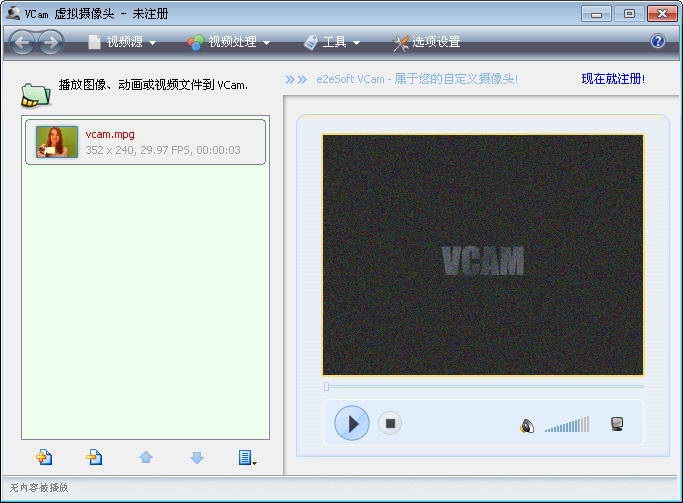
vcam虚拟摄像头功能
1、支持所有使用 VFW 和 DirectShow 的视频应用程序
2、多路输出DV、普通摄像头等视频捕捉设备的视频
3、支持列表,自定娱乐节目播放视频视频
4、支持各种各样主要参数
5、支持多路高质量视频?出
6、支持图像、动漫以及视频(文本文档或机械设备)透明遮住
7、分屏功能作用键盘快捷键放缩、鼠标跟随以及全屏幕捕捉等作用
8、多种多样酷炫视频动画特效
9、屏幕捕捉功能
10、画中画功能
11、自定义光标
12、支持摄像头默认画面设置
13、启用、禁用、安装、卸载摄像头驱动程序
14、人脸识别、智能追踪功能
安装步骤
1、首先在本站下载VCam虚拟摄像头安装包,并解压;
2、打开VCam虚拟摄像头安装包文件夹,找到:exe文件,双击打来安装程序
3、选择安装语言,默认选择:中文(简体),从语言列表中,我们还可以选择:英文,中文繁体、日文等多个国家语言,选择:确定
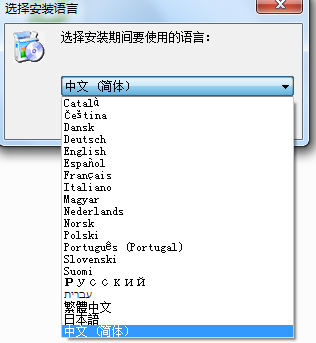
4、出现软件许可协议,选择:我接受,并选择:下一步
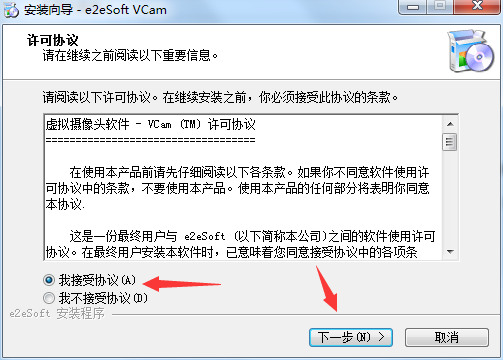
5、选择软件安装位置,默认的安装位置是:C:Program Files (x86) 。然后选择:下一步
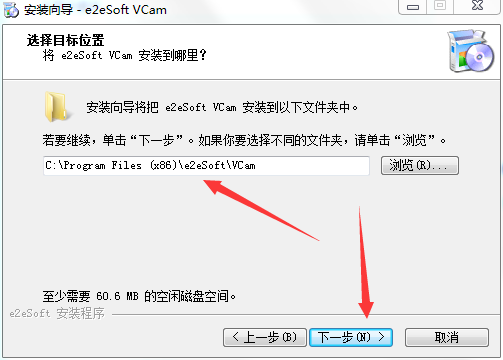
6、选择开始菜单栏的软件快捷方式与名称,默认为:e2eSoft VCam,也可以选择更改菜单文件夹的名字,然后选择:下一步
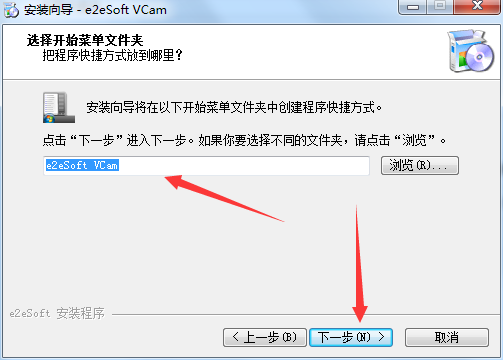
7、选择是否创建桌面图标,是否安装多路视频到多个虚拟摄像头,根据使用需要,进行勾选,选择:下一步
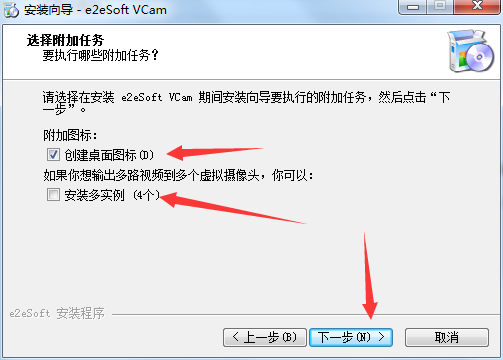
8、确定软件安装信息,包括目标位置、开始菜单文件名,以及附加任务,选择:安装
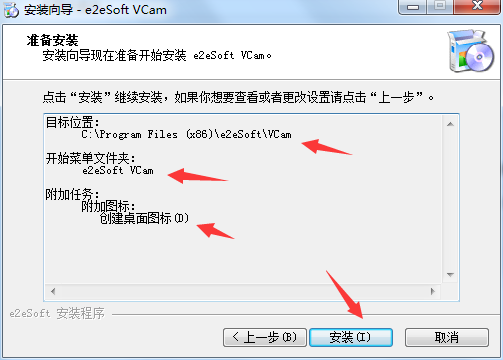
9、软件程序自动安装,然后,VCam虚拟摄像头软件安装成功
电脑版微信、QQ中使用VCam方法
一、在微信中使用
如果您电脑上没有别的摄像头,只有 VCam,则在微信中开始视频通话后就会自动显示 VCam 的视频。
如果您电脑上有包括 VCam 在内的多个摄像头,微信中开始视频通话后默认显示的不一定是 VCam 的视频,这时候您只需要点击视频上面的切换摄像头按钮选择 VCam 摄像头即可,如下图所示:

这样您就可以把视频、照片等通过 VCam 在微信中播放了。
二、在QQ中使用
与微信类似,QQ 开始视频通话后可以在视频窗口下方的工具条中选择使用哪个摄像头,在此处选择使用 VCam 摄像头即可把 VCam 中的精彩内容在 QQ 中播放给好友了。
播放视频同时播放声音
要同时把视频的声音也播放出去,您可以通过我们虚拟声卡软件 VSC 的帮助来实现。
1、首先,安装 VSC 后请把它设为 VCam 的默认声音设备(选项设置\输出设置\默认声音设备):
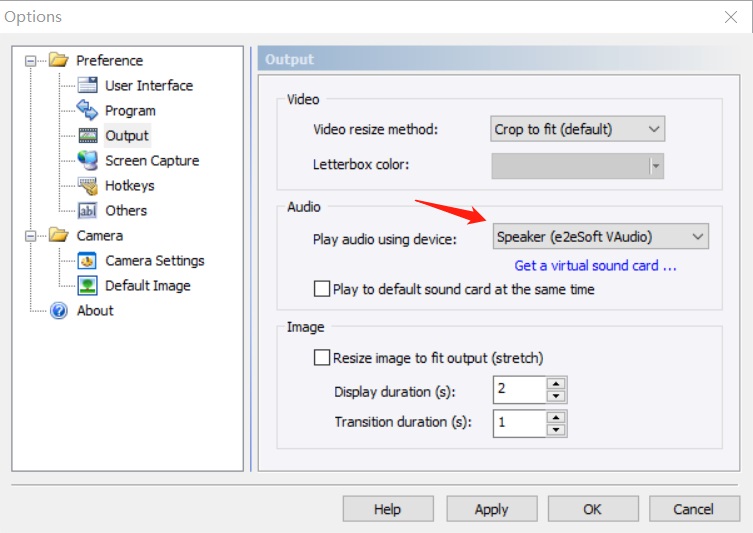
2、这样设置后 VSC 麦克风的声音就是 VCam 中播放视频的声音了。
3、由于电脑版微信不能选择麦克风,所以你需要把 VSC 设为操作系统的默认麦克风,方法如下:
右键点击操作系统桌面右下角的小喇叭,在出现的菜单中选择;声音”,然后在;录制”页面中找到 ;Microphone (e2eSoft VAudio)”,右键点击并选择;设为默认设备”即可(选择 VSC 的 Line in 端口设为默认麦克风也可,效果一样)。
4、这样在微信中进行视频通话时就可以把视频的声音也播放出去了。
5、如果你同时还想播出自己的语音(前提是你电脑本身就有声卡和麦克风),可以打开 VSC 软件,使用一个通道把你的麦克风声音传输到 VSC,如下所示(左边的设备是你电脑的麦克风):
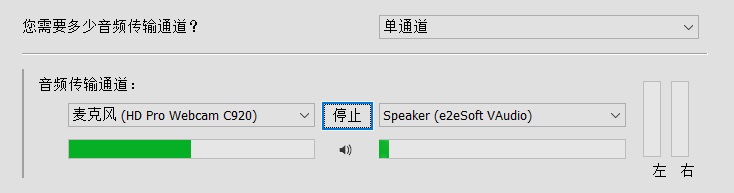
6、这样播出去的声音就是视频的声音外加你真实麦克风录制到的声音。
调整图片或视频显示位置和大小
视频叠加
以图片为例,首先,打开并播放一个任意的媒体(视频、图片等),然后选择菜单 视频处理 > 视频叠加 打开视频叠加面板,在叠加源选择中选择叠加图片并选择你要显示的图片。
这样该图片便会叠加显示到原来播放的主视频源上去,你可以很方便的调整叠加图片的大小(通过缩放设置滑动条)和位置(直接拖动图片或者调整水平、垂直偏移滑动条),如下图所示:
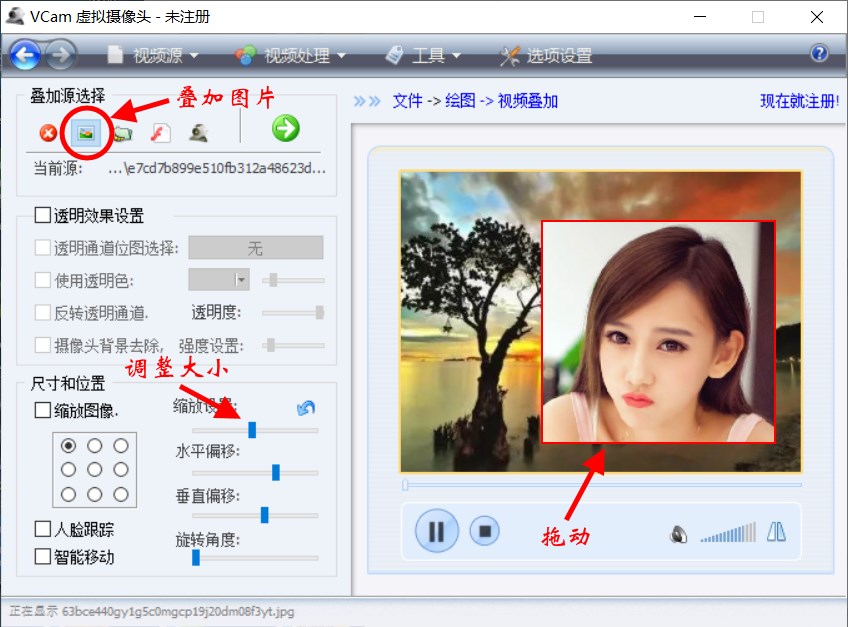
这样,便达到了显示一个图片并调整它的显示位置和大小的效果。
除了图片,你还可以叠加视频文件、摄像头等。
对于叠加的媒体,除了调整位置及大小,你还可以设置它的透明通道,消除背景等,甚至还可以让它跟随人脸或者特定目标移动,有兴趣的话可以试试看哦。
不能用或被屏蔽解决方法
理论上 VCam 应该可以被所有使用摄像头的程序使用,但个别情况下可能会出现摄像头不能被识别或无法正常打开。
一、摄像头列表为空
如果某程序中摄像头列表为空,可能是最新版本的 Windows 隐私设置导致的,您可以打开 Windows 设置 > 隐私 > 相机 并把;允许应用访问你的相机”开关开启,然后再重新运行程序。
二、不能正常使用
如果第三方程序可以选择 VCam 但是视频不能正常工作,可能是摄像头的默认分辨率不满足要求导致的。
您可以修改 VCam 的默认分辨率至满足对方要求的,常见的分辨率比如 320×240,1280×720 等。
三、摄像头被屏蔽
一些程序或者网站处于各种原因不允许使用包括 VCam 在内的虚拟摄像头。
四、下面是一些常见手段及应对方法:
1、通过摄像头名称判断,如果是;e2eSoft VCam”就不让用
解决方法:在 VCam 中的 选项设置 > 摄像头设置 > 设备名称 处可以设置 VCam 摄像头的名称,随便修改下应该就可以用了。
2、通过进程名称判断,如果系统进程中包括;VCamManager.exe / VCamMain.exe”之类的就不让用
解决方法:在 VCam 安装目录中把 VCam 可执行文件(VCamManager.exe / VCamMain.exe)随便改个名字就好。
3、通过程序窗口标题判断,如果包含;VCam”就不让用
解决方法:同【1】,修改摄像头名称即可。
4、通过技术手段判断只要是虚拟摄像头就不能用,只支持硬件摄像头
解决方法:使用我们另外一款软件 – WeCam 视频演播室 的 替换摄像头 功能,可以直接修改硬件摄像头的内容。
常见问题
1、为什么输出视频很模糊?
如果是网络传输出去的视频模糊有可能是网速过低视频压缩过度导致的。如果在本地看VCam视频很模糊有可能是默认分辨率过低导致的。您可以在;选项设置 - 摄像头设置”中设置一个稍高一些的分辨率。
2、为什么播放图片、视频有黑边?
这是因为图片、视频的长宽比和VCam的分辨率不一致导致的。请在;选项设置 - 输出设置 - 视频缩放方法”中不要选择;Keep aspect”。
3、为什么设置了自定义分辨率不起作用?
首先必须确保长和宽的值是4的倍数。如果摄像头正在被使用也会导致设置不成功,这时需要重启系统再试试看。
4、为什么我的机器不能安装VCam虚拟摄像头?
vcam虚拟摄像头支持Win2000/WinXP/Win2003,并需要安装 DirectX 8.0 以上版本,需要强调的是必须是操作系统管理员才可以正确安装。
5、为什么有的格式VCam虚拟摄像头不能播放?
VCam虚拟摄像头基于 DirectShow 架构,从理论上讲,只要安装了合适的解码器,使 Windows MediaPlayer 能够播放的视频,VCam 都可以播放。
VCam 支持常见的视频格式 (avi、dat、vbr、mpeg、mpg; *,mp1、mp2、vob、wmv、asf、rm、rmvb、mov、3gp、mp4、mkv、flv ...)。
6、手机端微信、QQ 中 VCam 视频显示不完整?
根据我们测试的结果,电脑版的微信、QQ 会认为电脑摄像头是横屏的,所以无论是把 VCam 的分辨率设成竖屏的,还是把手机竖着放,貌似都无法在手机端完美显示竖屏视频,显示结果还比较奇怪。
这是腾讯的问题,不是我们摄像头的问题。
所以,当使用电脑版微信、QQ 通过 VCam 与手机端进行视频通话时,建议把 VCam 的默认分辨率设为 1280×720 或 640×480,同时手机横着放,这样才能达到最好的显示效果。
vcam虚拟摄像头特色
1、界面简洁易用
2、算法高效,CPU占用率低
3、基于DirectShow架构,处理速度快法高效
4、媒体格式支持覆盖面广
5、多语言表达支持
6、全自动查验最新版本、表明手机软件最新动向
软件作用
vcam虚拟摄像头是一款优质的虚拟摄像头软件!用户能够通过该软件在自己的系统上模拟一个摄像头,并能够让这个摄像头在QQ、MSN Messenger、Yahoo等聊天工具或是新浪UC、碧聊等网络视频聊天室中进行使用,此外该软件还支持图像、视频叠加、文字叠加等多种功能,让用户可以轻松分享电脑上面的精彩视频或是自己的录像、照片、动画、Flash等等。界面简洁易用,基于DirectShow架构,处理速度快法高效
- 下载地址(pc版)
- 网盘下载
- VCam虚拟摄像头免注册破解版下载 v6.5 10.78MB 查看详情
人气下载推荐
-

乐播投屏PC破解版(附破解补丁) windows版绿色版
下载
-

mflac转flac格式转换器下载
下载
-
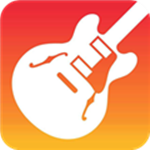
库乐队下载(GarageBand) v2020 最新win10版实用下载
下载
-
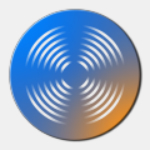
iZotope RX8高级版 v8.0.0 激活破解版中文完整版
下载
-

乐播投屏(含破解补丁) 去广告绿色版下载
下载
-

电视家2021下载(附最新港澳台分享码) v4.0 吾爱破解版正式版下载
下载
-

BIAS FX2破解版中文 v2.2.2 Win版
下载
-

Topaz Video Enhance AI
下载
-
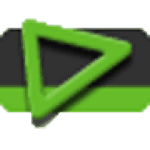
Edius8.53下载(附序列号) 简体中文完美破解版正式版下载
下载
-

银河奇异果TV破解版 v2021 永久会员版免费下载
下载
-

PR破解版2019百度网盘下载(附破解补丁) 免费电脑版下载
下载
-

Overlord插件最新版 v1.22 中文版
下载









 小小突击队游戏
小小突击队游戏 专业射手FRAG
专业射手FRAG 香肠派对正版手戏
香肠派对正版手戏 最终幻想7第一士兵app
最终幻想7第一士兵app 推理学院手游安卓版
推理学院手游安卓版 迷你城堡小镇新房游戏
迷你城堡小镇新房游戏 俄罗斯方块环游记2022
俄罗斯方块环游记2022 2022冬奥滑雪冒险(OlympicGamesJam2022)
2022冬奥滑雪冒险(OlympicGamesJam2022) 跳台滑雪大冒险SkiJumpingPro安卓版
跳台滑雪大冒险SkiJumpingPro安卓版 土耳其警车(TürkPolisArabaOyunu)安卓版
土耳其警车(TürkPolisArabaOyunu)安卓版 真实刺激驾驶游戏
真实刺激驾驶游戏 女神联盟2手游
女神联盟2手游 浮生为卿歌安卓版
浮生为卿歌安卓版 逃出银河系安卓版
逃出银河系安卓版 幻境双生安卓版
幻境双生安卓版 坦克世界闪击战安卓版
坦克世界闪击战安卓版 银河掠夺者手游2022
银河掠夺者手游2022 王牌战争游戏2022
王牌战争游戏2022






























